首先检查扩展是否启用并手动固定图标。点击拼图图标,找到插件并点击图钉固定;或进入chrome://extensions/,开启“在工具栏中显示按钮”;若仍不显示,可尝试重置:关闭浏览器后重新打开,取消再重新固定插件图标。

如果您安装了Chrome扩展程序,但发现插件图标未显示在浏览器工具栏中,可能是由于图标被隐藏或未正确启用。以下是将插件图标固定到谷歌浏览器工具栏的操作方法。
本文运行环境:MacBook Pro,macOS Sonoma
一、手动将扩展图标添加至工具栏
部分扩展在安装后默认不会显示图标,需要手动将其固定到工具栏。
1、点击浏览器右上角的拼图图标(扩展程序管理按钮)。
2、在弹出的扩展列表中找到您希望固定的插件。
3、点击该扩展右侧的图钉图标,将其固定到工具栏。
4、固定后,插件图标会立即显示在地址栏右侧。
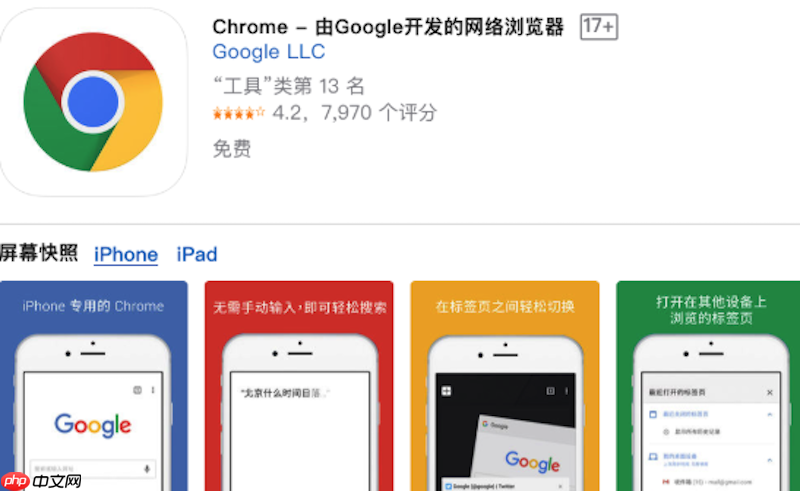
二、通过扩展管理页面调整显示设置
Chrome提供扩展管理界面,允许用户统一控制所有扩展的显示状态。
1、在浏览器地址栏输入chrome://extensions/并回车,进入扩展管理页面。
2、确保您需要的插件处于已启用状态。
3、向下滚动页面,点击底部的“在工具栏中显示按钮”选项,开启该功能。
4、返回浏览器主界面,检查插件图标是否已出现在工具栏中。
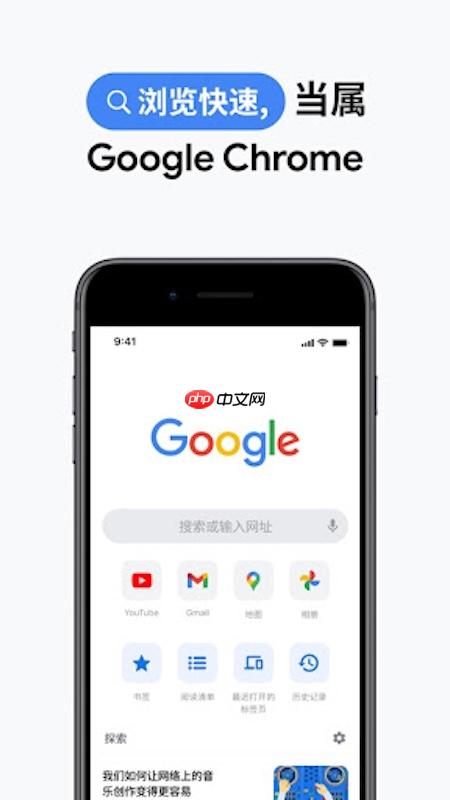
三、重置扩展图标位置
当工具栏图标错乱或缺失时,可通过重置操作恢复默认布局。
1、关闭所有Chrome窗口。
2、重新打开Chrome浏览器。
3、再次点击拼图图标,在扩展列表中确认目标插件是否被固定。
4、若仍未显示,尝试将插件先取消固定,再重新固定一次。































